マルチメディアグラフィックデザインの愛好家なら誰でも、モーションブラーという用語に精通しているでしょう。この記事では、モーションブラーとは何か、およびAdobePremiereProを使用してモーションブラーを作成する方法を理解できるように支援します。
専門家はAdobePremiereProを使用して作業するのが好きかもしれませんが、新しい人々に関しては同じことは当てはまりません。利用可能な機能の数に迷うことがあります。初心者にとっては、シンプルでありながら効果的なアプリケーションが必要です。そのような場合、WondershareFilmoraが最良の選択であることがわかります。使いやすく、多くのフォーマットをサポートしています。
モーションブラーとは何ですか。なぜ発生するのですか
モーションブラーとは、撮影中の被写体の動きにより、写真や画像に細長い線が現れることです。これは、ビデオやその他のアニメーションでも発生する可能性があります。ビデオでは、これはオブジェクトが高速で移動し、シャッターがビデオをキャプチャできない場合に発生します。カメラが近くのオブジェクトに焦点を合わせると、背景がぼやけていることがわかります。これの最も良い例は、旅行中に撮影された写真や動く物体の写真です。アニメーションや映画では、この効果をシミュレートできます。私たちの人間の目でさえ、モーションブラーのある写真を見ることができ、視聴者に不快感を与えることがあります。
あなたも好きかもしれません: VegasProモーションブラーエフェクトの使用方法>>
AdobePremiereProでモーションブラーを作成する方法
これを行うには2つの方法があります。以下の手順に従って、AdobePremiereProでモーションブラーを実現します。
方法1:変換効果を使用する
1.ビデオエフェクトツールボックスを開き、そこに変換オプションがあるかどうかを確認します(デフォルトでは変換エフェクトは表示されません)。
2.エフェクト(画面下部)に移動し、「変換」を検索します。このオプションは、[ビデオエフェクト]->[歪み]の下にあります。
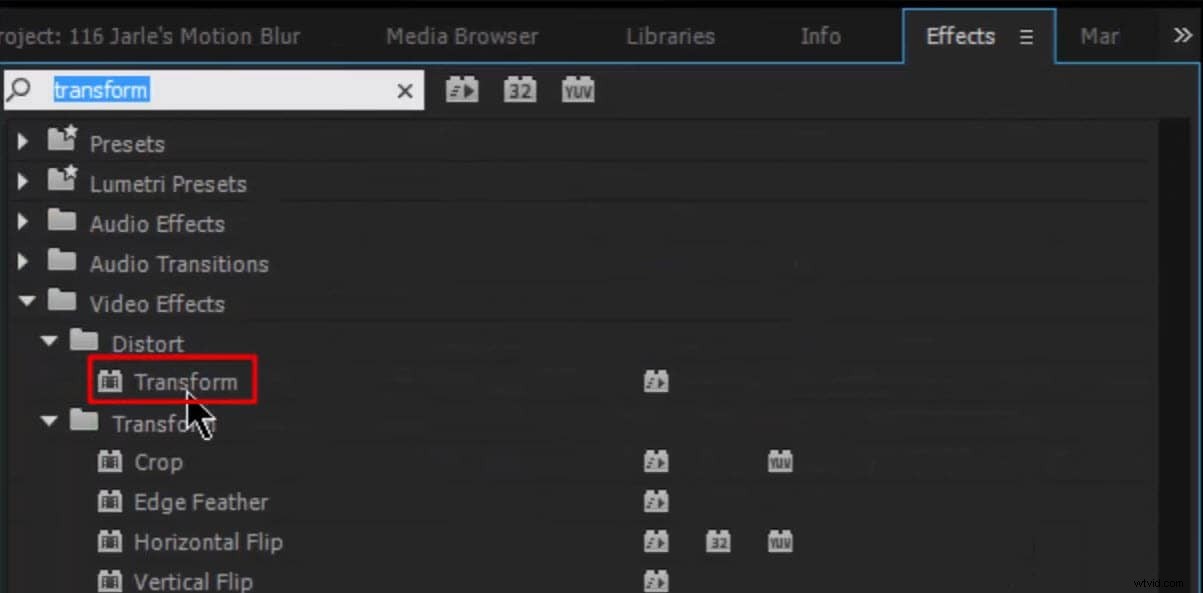
3.それを上部のツールボックスにドラッグします。 [コンポジションのシャッター角度を使用する]チェックボックスをオフにしてから、シャッター角度の値を変更します。
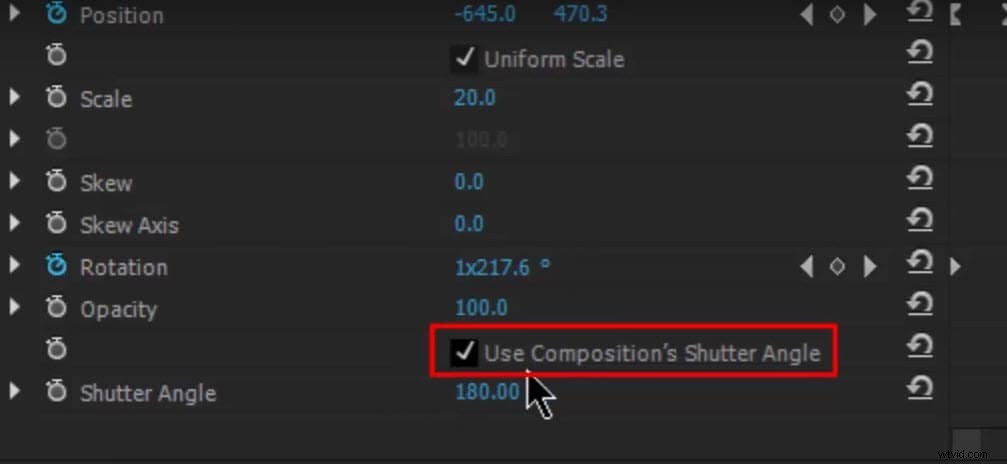
4.これで、右側のビデオがぼかし効果を出し始めていることがわかります。
詳細については、以下のビデオチュートリアルを確認してください
方法2:方向ブラーを使用する
ぼかし効果を与える別の方法は、ビデオ効果で「方向ぼかし」を使用することです。その中で、方向とぼかしの長さを調整して、必要なぼかし効果を実現できます。
1.エフェクト検索パネルで方向ブラーを検索します。
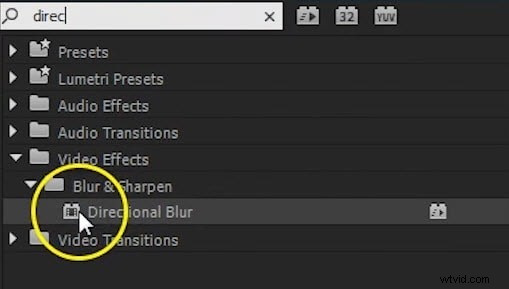
2.それをタイムラインで選択したビデオにドラッグします。
3. Effect Controlsに移動し、DirectionalBlurエフェクトからパラメーターを変更します。
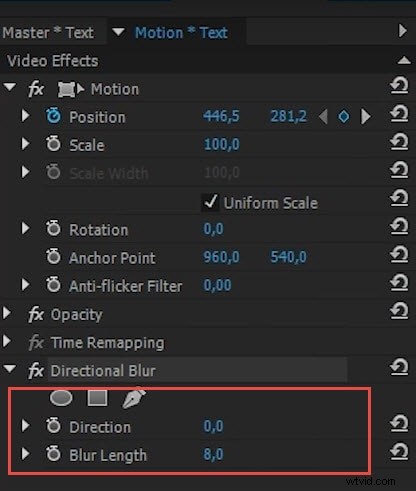
4.方向とぼかしの長さを調整して、好みの効果を確認します。
詳細については、このビデオチュートリアルを確認してください:
アニメーションのタイトルやグラフィックにモーションブラー効果を使用できます。
